6 excellents exemples de mappage de processus à utiliser sur Powerpoint, Word et Excel
Cartes de processus jouer un rôle crucial, en particulier dans le secteur d'activité. La carte des processus décrit le flux et le processus des activités, destiné à aider les membres de l'équipe à les comprendre clairement. C'est pourquoi, lors de la présentation d'une telle cartographie des processus, il est essentiel de présenter des informations claires, sensées et faciles à comprendre dans une carte précise. Pour cette raison, nous avons rassemblé et préparé des informations intuitives exemples de mappage de processus que vous pouvez utiliser sur votre tâche de mappage de processus d'entreprise ou de projet. De plus, nous aborderons également la procédure ainsi que les conseils que vous pouvez suivre pour produire des cartes convaincantes mais concises. Sur cette note, commençons à lire les détails supplémentaires et soyez prêts à nourrir votre esprit avec des informations intéressantes et utiles !
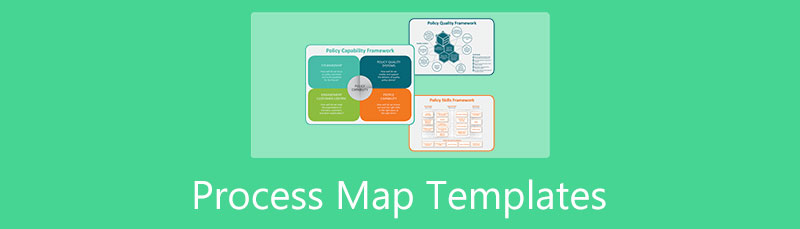
- Partie 1. Excellents exemples de mappage de processus pour Powerpoint, Word et Excel
- Partie 2. Conseils pour créer des schémas de processus convaincants
- Partie 3. Comment créer une carte de processus en ligne
- Partie 4. FAQ sur la création d'une carte de processus
Partie 1. Excellents exemples de mappage de processus pour Powerpoint, Word et Excel
1. Modèles de carte de processus pour PowerPoint
PowerPoint est un logiciel de présentation de diapositives bien connu de Microsoft. Vous pouvez utiliser de nombreux gabarits lors de la réalisation d'une présentation à l'aide de cet outil, et devinez quoi ? Ces gabarits, tels que les cliparts, les icônes et les images, peuvent également créer des organigrammes, des diagrammes et des cartes. Par conséquent, en regardant les exemples de modèles pour la carte de processus ci-dessous, vous aurez une idée de la façon dont PowerPoint vous aide dans la tâche. Cependant, ce logiciel peut être un peu plus oppressant que d'autres en ce qui concerne le processus. Néanmoins, si vous avez une pensée opposée à ce sujet, essayez de l'utiliser.
Exemple 1.
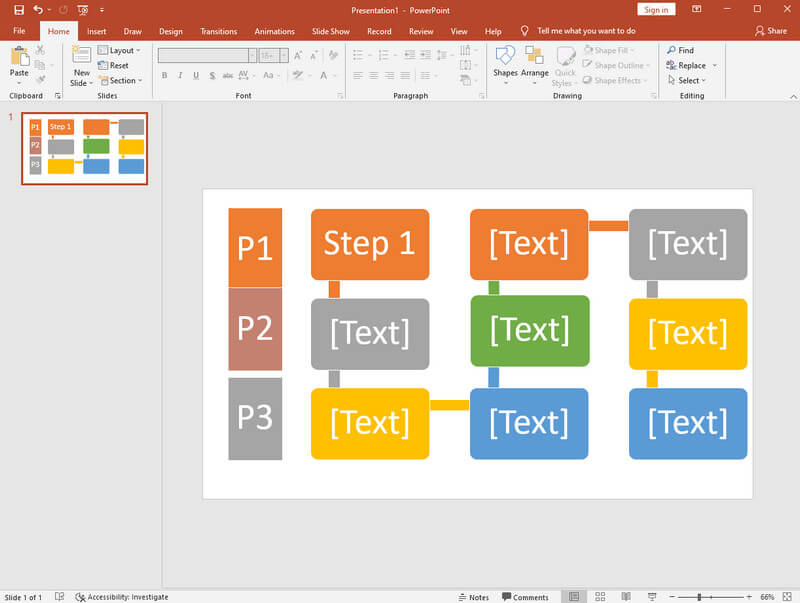
Exemple 2.
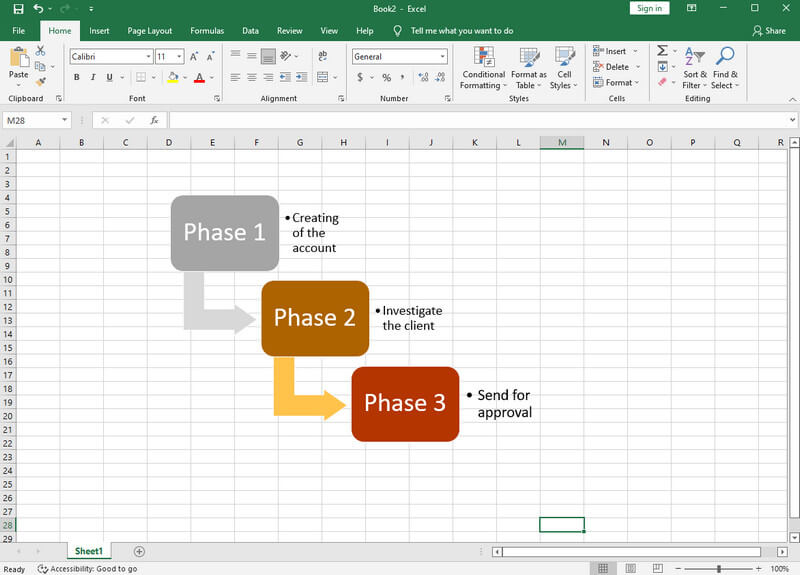
2. Modèles de carte de processus pour Word
Word est une autre suite bureautique puissante et couramment utilisée de Microsoft. De plus, ce logiciel de documentation fournit aux utilisateurs des tonnes d'éléments formidables, tout comme PowerPoint, qui le rendent idéal pour créer de merveilleuses cartes de processus. Word permet aux utilisateurs d'utiliser ses modèles personnalisés sur sa fonction SmartArt ou d'en créer de nouveaux. Quoi qu'il en soit, vous pouvez toujours produire le type de schéma de processus que vous souhaitez à partir de vos pensées et de vos préférences. Word est l'un des meilleurs choix pour créer une carte de processus, car ce type de carte est naturellement peu exigeant.
D'un autre côté, Word ne vous donnera pas de modèles de carte de processus gratuits à moins que vous n'ayez un abonnement pour l'utiliser. Sinon, n'hésitez pas à suivre et à copier les exemples ci-dessous.
Exemple 1.
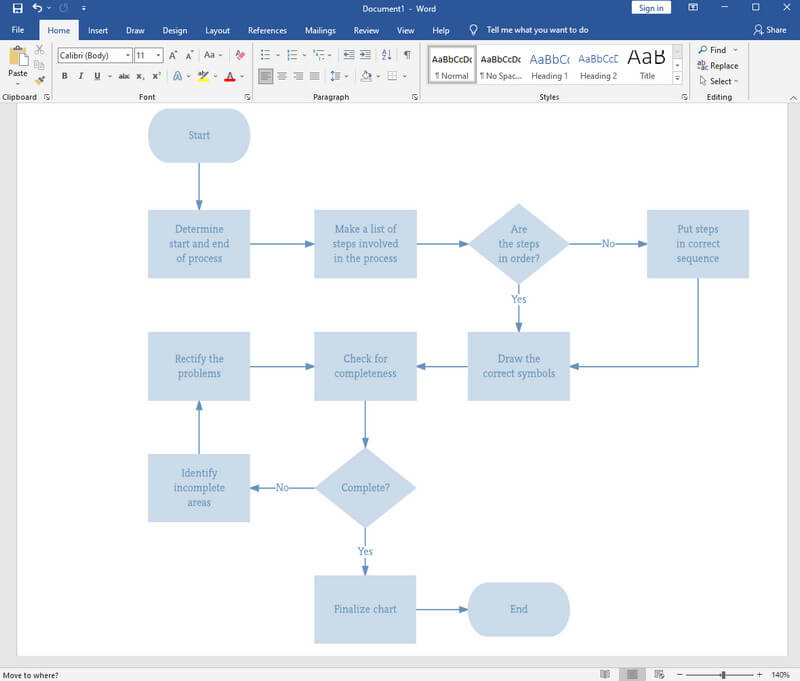
Exemple 2.
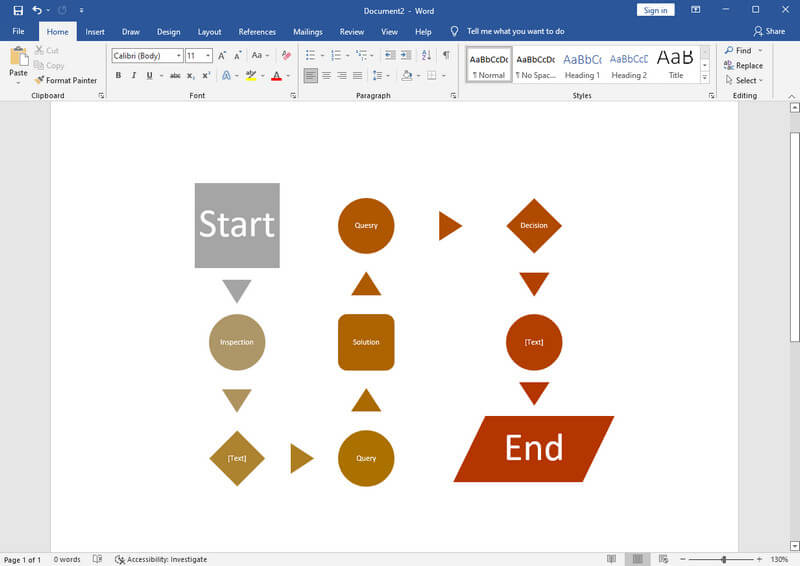
3. Exemples de carte de processus pour Excel
Pour compléter les exemples de la famille Microsoft Office, voici les exemples que vous pouvez suivre pour Excel. Oui, ce logiciel de tableur peut également faire le travail, bien qu'il soit intentionnellement conçu pour le calcul. Dans le cadre des programmes de bureau les plus populaires, Excel dispose également d'une fonction SmartArt qui facilite la création de diverses cartes, organigrammes, diagrammes, etc. Étant donné qu'Excel affiche des cellules sur son interface, les utilisateurs en profitent pour créer des procédures simples à partir de zéro. Cependant, contrairement à Word, la création d'un modèle de carte de processus dans Excel prendra plus de temps, mais ce n'est pas aussi simple que PowerPoint.
Exemple 1.
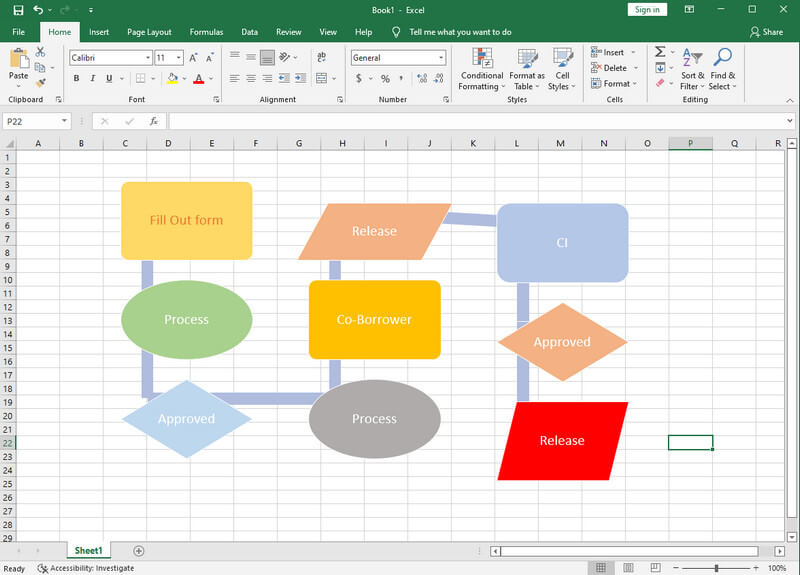
Exemple 2.
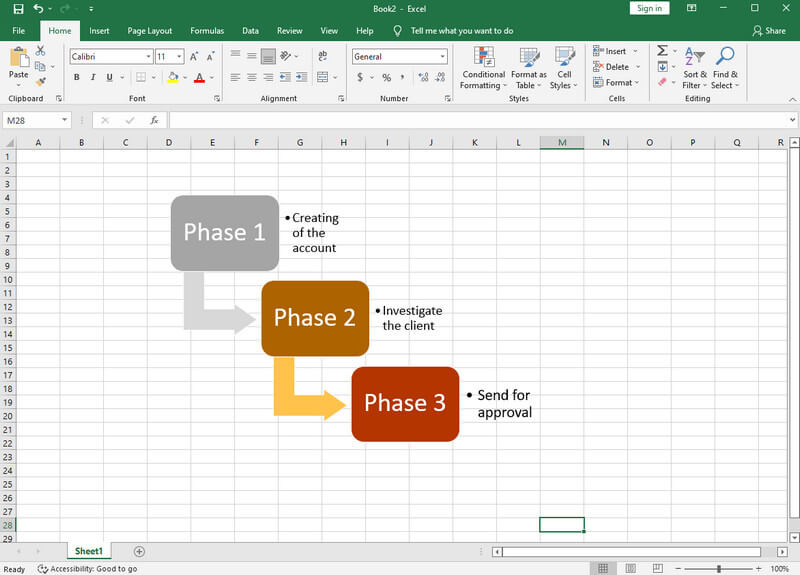
Partie 2. Conseils pour créer des schémas de processus convaincants
Pour créer des cartes de processus persuasives et efficaces, vous devez vous rappeler quelques points que vous devez pratiquer.
1. Identifiez le processus que vous devez cartographier. Lors de la création d'une carte de processus, vous devez envisager de vous concentrer sur le facteur de votre entreprise qui a un impact significatif sur vos ventes et vos clients.
2. Identifier les personnes ou employés concernés. Rassemblez les personnes impliquées et le problème et les solutions que vous avez en tête. N'oubliez pas que vous n'avez pas besoin de parler aux gens avant de créer le modèle de schéma de processus. Il est toujours préférable d'identifier et de terminer la carte en premier.
3. Utilisez les symboles pour présenter les éléments. Pour rendre votre diagramme de processus convaincant, suivez et utilisez le symbole approprié pour chaque composant.
4. Soyez concis. Puisque vous êtes sur le point de présenter la carte du processus à votre équipe, utilisez des mots faciles à comprendre. Ceci afin d'éviter toute confusion de leur part.
5. Utilisez les distinctions de couleurs. C'est aussi un excellent moyen de faire en sorte que votre équipe se souvienne des détails essentiels. Utilisez des couleurs qui laisseront des marques dans leur esprit pour les informations critiques.
Partie 3. Comment créer une carte de processus en ligne
Si votre appareil ne peut pas se permettre d'acquérir les suites Microsoft Office, créez un modèle de carte de processus gratuit en ligne. Dans cette optique, choisissez un outil en ligne qui vous offrira l'expérience la plus simple mais la meilleure et des résultats comme le MindOnMap. Cet impressionnant créateur de carte de processus est conçu pour s'adapter à n'importe quel utilisateur, de sorte que vous saisirez sûrement son interface et sa navigation rapidement, que vous soyez un créateur de carte expérimenté ou un débutant. En outre, il vous permet de profiter des fonctionnalités uniques qui sont les mieux utilisées dans les mappages de processus, telles que l'insertion et la balise de documents et de liens, ainsi que ses capacités de partage facile, d'enregistrement automatique et d'exportation fluide.
En plus de ces attributs fantastiques, il existe des éléments accessibles tels que les couleurs, les polices, les formes, les arrière-plans, les styles et les icônes pour ajouter de la saveur à votre modèle de carte de processus. Par conséquent, il n'y a aucune raison pour que vous n'utilisiez pas cet excellent outil de cartographie. Cela étant dit, apprenons maintenant à faire une carte de processus en ligne avec les étapes détaillées ci-dessous.
Entrez sur le site officiel de MindOnMap et commencez par cliquer sur le Créer en ligne languette. Dans un premier temps, cela vous amènera à la page de connexion, où vous devrez vous connecter en utilisant votre e-mail. Si vous préférez créer des cartes de processus hors ligne, cliquez sur Téléchargement Gratuit pour installer le programme.
Téléchargement sécurisé
Téléchargement sécurisé

En passant à une autre fenêtre, cliquez sur l'onglet Nouveau et choisissez un modèle pour la carte de processus.
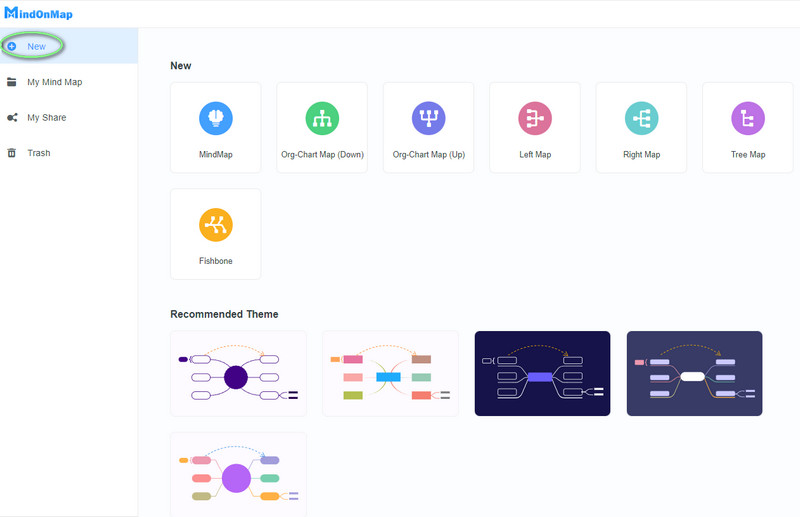
Une fois que vous atteignez l'interface principale, commencez à travailler sur la carte. Pour ajouter des nœuds, vous cliquez sur le LANGUETTE touche de votre clavier. Ensuite, personnalisez-le en déplaçant la base du nœud vers votre position préférée. En outre, l'outil propose des raccourcis clavier pour vous aider à personnaliser.
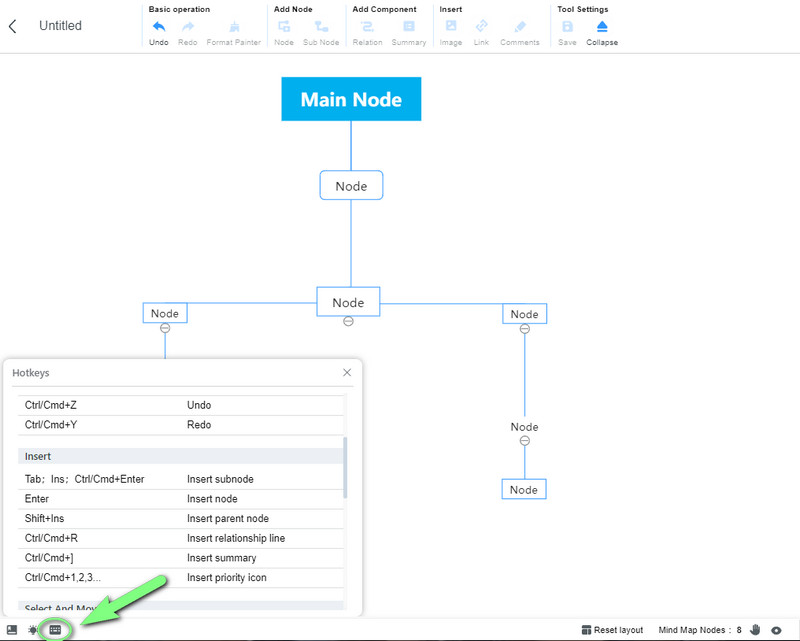
Ajustons maintenant la carte pour répondre à la norme de base de la carte de processus. Mais d'abord, étiquetez correctement les nœuds, puis changez les couleurs et la forme des nœuds. Aller au menu Bar, et travaillons sur la tâche. Cliquez sur le style et naviguez jusqu'au Forme et Couleurs.
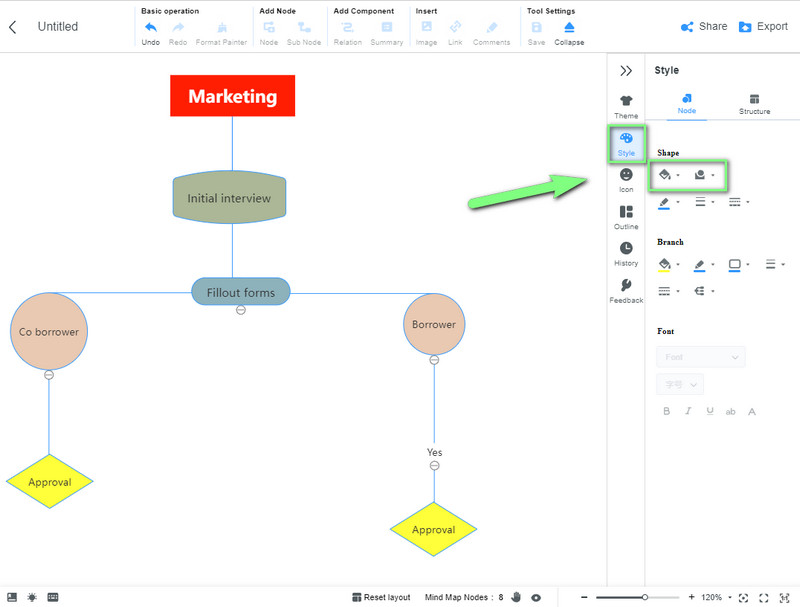
L'un des meilleurs attributs de cet outil est de permettre aux utilisateurs de partager gratuitement des modèles de carte de processus. Appuyez sur le bouton Partager dans la partie supérieure droite de l'interface et configurez la sélection de partage pour l'essayer.
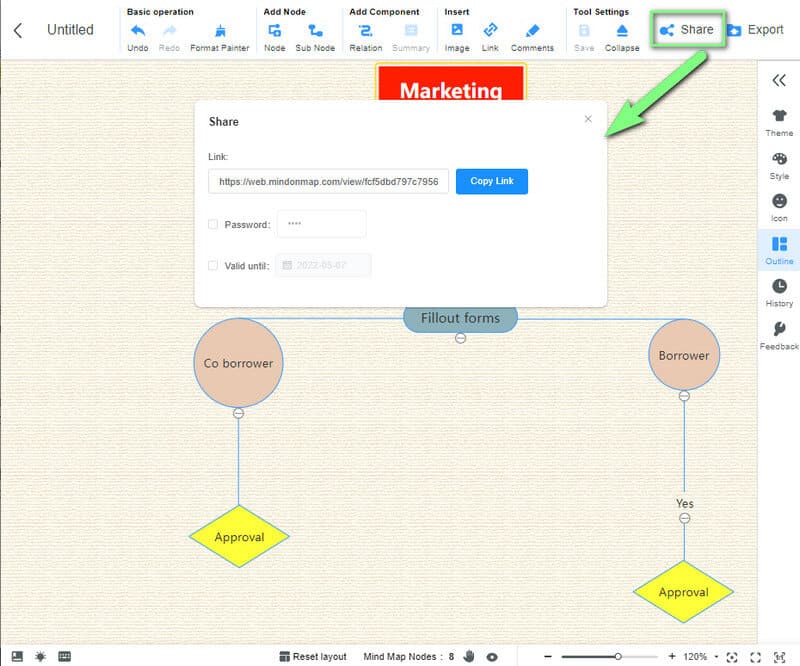
Enfin, cliquez sur le Exporter bouton pour enregistrer la carte sur votre appareil. Cet outil propose plusieurs formats que vous pouvez utiliser pour votre fichier. En choisissant l'un des formats disponibles, votre fichier sera téléchargé immédiatement.
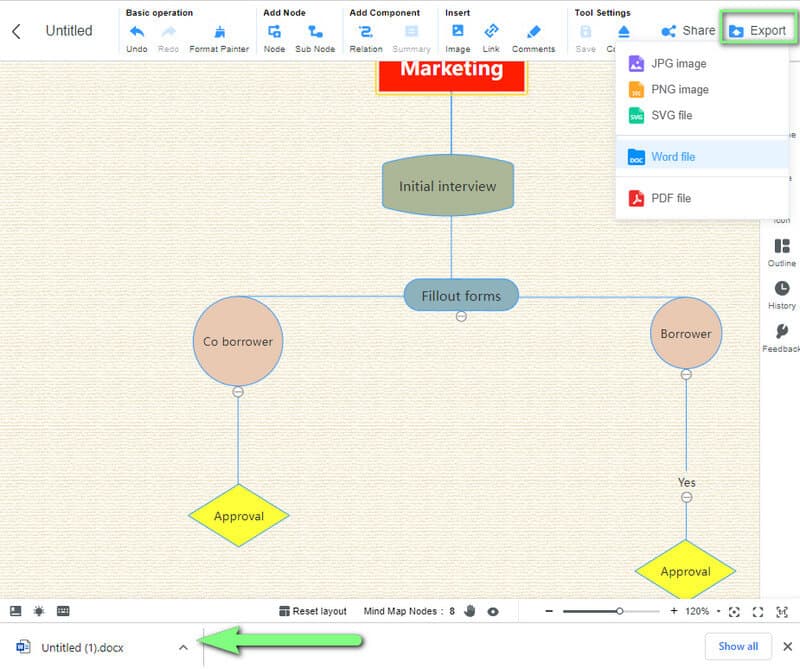
Partie 4. FAQ sur la création d'une carte de processus
Comment vais-je créer la carte de processus dans un fichier PDF ?
Cela dépend du créateur de carte de processus que vous utiliserez. Il existe des outils de création de cartes qui ne prennent pas en charge ledit format, mais il existe également de nombreux outils qui le font, tout comme MindOnMap. En fait, outre le format PDF, il prend également en charge les formats de sortie Word, JPG, SVG et PNG.
Puis-je créer un modèle de carte de processus interfonctionnel dans Excel ?
Oui, tant que vous utilisez un outil tiers pour cela et que vous vous engagez à créer un diagramme de visualiseur. Mais sur Excel seul, vous ne pouvez pas avoir une carte de processus interfonctionnelle.
Quelle est la signification d'une forme de diamant dans une carte de processus ?
La forme en losange est l'un des principaux symboles de la carte de processus. Il indique une décision nécessaire dans le processus
Conclusion
Les six exemples donnés dans cet article sont les meilleurs modèles pour commencer. Cependant, si vous utilisez un ordinateur plutôt que Windows et que vous ne pouvez obtenir aucun des programmes Microsoft mentionnés ci-dessus, n'hésitez pas à utiliser le meilleur outil de cartographie en ligne et à créer les exemples de cartographie de processus métier les plus exquis. Et nous recommandons un outil facile à utiliser - MindOnMap.


Créez votre carte mentale comme vous le souhaitez








